목차
소개
Omada Pro 컨트롤러는 Omada Pro 제품군을 위한 엔터프라이즈급 컨트롤러로, Omada Pro 액세스 포인트, 스위치, 게이트웨이를 100% 중앙에서 관리할 수 있으며, 모두 단일 인터페이스에서 제어됩니다.
Omada Pro 컨트롤러는 Omada Pro 네트워크의 핵심에서 명령 센터이자 관리 플랫폼 역할을 합니다. Omada Pro 장치로 구성된 네트워크를 구성하는 데 통합된 방식을 제공하여, 네트워크의 설정 및 관리 과정을 간소화합니다.
Omada 컨트롤러는 소프트웨어형, 하드웨어형, 클라우드 기반의 세 가지 유형이 있습니다. 형태는 다르지만 편리한 관리를 위해 유사한 브라우저 기반 관리 인터페이스를 공유합니다. 따라서 네트워크 토폴로지 구축, 컨트롤러 배포, 컨트롤러 로그인 등 초기 설정 단계가 거의 동일합니다.
이 가이드는 Omada Pro 컨트롤러를 빠르게 시작하는 데 도움이 되는 기본 단계를 안내합니다.
요구 사항
- Omada Pro 소프트웨어 컨트롤러
- Omada Pro 하드웨어 컨트롤러
- Omada 앱
구성
선택한 컨트롤러 유형에 따라 아래 가이드를 참고하여 시작할 수 있습니다.
Omada Pro Software Controller설정
Omada Pro Software Controller는 시각적 구성 인터페이스를 제공하고 네트워크 모니터링 및 분석을 지원합니다. 네트워크 내의 Windows 또는 Linux 시스템에서 호스팅할 수 있습니다.
아래 설치 가이드를 참고하여 Windows 또는 Linux 호스트에 Omada Software Controller를 설치하세요.
Windows 호스트에서 시작하기
다음을 실행하세요:Omada Pro Controller.exe InstallShield Wizard을(를) Windows PC에서 실행한 다음, PC에서 Controller를 실행하여 Omada 설정 마법사를 완료하고 네트워크를 설정할 수 있습니다.
참고:
1. Controller에는Java-64bit 8이상이 필요합니다. 시스템에 Java Runtime Environment(JRE 8)가 설치되어 있는지 확인하세요.
2. 다음을 활성화하세요:Omada Software Controller에 필요한 포트를 로컬 방화벽 또는 백신 소프트웨어에서 허용하도록 설정하세요. 자세한 내용은Omada Controllers 및 Omada Discovery Utility가 사용하는 포트는 무엇인가요? (Controller 5.0.15 이상) 를 참고하세요.
3. 다음을 참고하세요:Omada Software Controller 설치에 실패했다면 어떻게 해야 하나요(설정 문제를 겪고 있는 경우).
Linux 호스트에서 시작하기
Omada Pro Controller의 설치 과정은 Omada Controller와 크게 동일합니다. 두 제품 모두 OpenJDK, MongoDB 설치와 설치 명령 실행이 필요합니다. 차이점은 설치 명령에 있으며, Controller의 유형과 버전에 따라 지정해야 하는 파일 이름이 다릅니다. 아래 가이드를 참고하여 Omada Pro Software Controller(Linux OS)를 설치 및 설정하세요.
Linux에서 Omada Software Controller를 설치하는 방법
참고:
1. Controller에는Java-64bit 8이상과MongoDB 3.0-7.0이 필요합니다. 시스템에 Java Runtime Environment(JRE 8)와 MongoDB가 모두 설치되어 있는지 확인하세요.
2. 다음을 활성화하세요Omada 소프트웨어 컨트롤러에 필요한 포트를로컬 방화벽이나 백신 소프트웨어에서 허용하세요. 자세한 내용은Omada 컨트롤러와 Omada Discovery Utility가 사용하는 포트는 무엇인가요? (컨트롤러 5.0.15 이상) 을 참조하세요.
3. 다음을 참조하세요Omada 소프트웨어 컨트롤러 설치에 실패했다면 어떻게 해야 하나요설치 문제를 겪는 경우.
OmadaPro 컨트롤러로관리
1단계.설치 후 프로그램을 실행하면 브라우저에서 웹 페이지가 자동으로 열립니다. 인증되지 않은 HTTPS 인증서로 인해 브라우저에 보안 경고가 표시될 수 있는데, 컨트롤러에 로그인한 뒤 인증서를 추가하면 해결할 수 있습니다. 첫 실행 시 설정 마법사가 안내합니다.
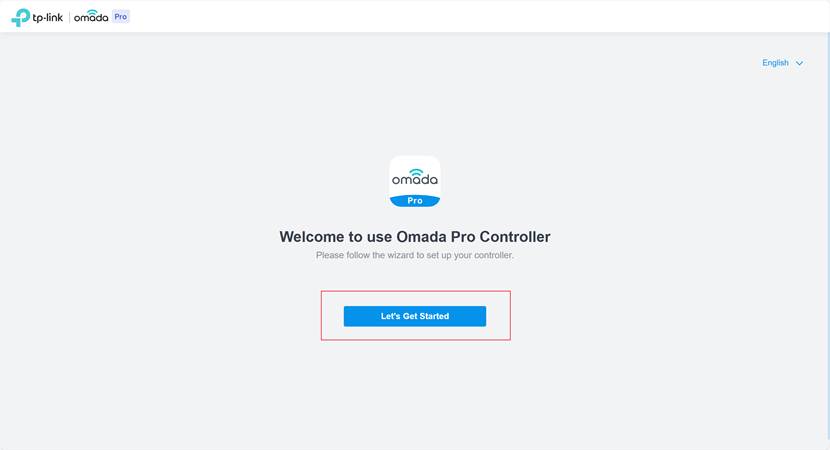
2단계.그런 다음 Omada Pro 컨트롤러의 계정 정보를 구성해야 합니다. 여기에는 사용자 이름, 비밀번호, 이메일 주소 설정과 TP-Link ID로 Cloud Access를 활성화할지 여부 선택이 포함됩니다.
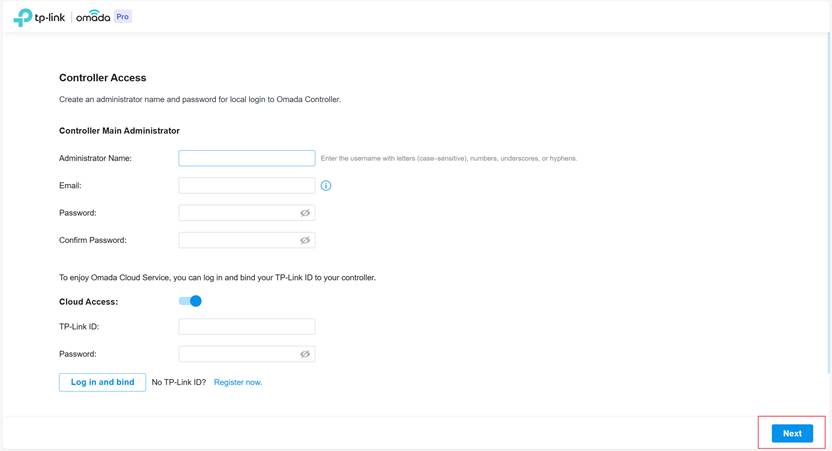
3단계. 마지막 단계에서는 컨트롤러에 필요한 초기 설정을 수행합니다. 다른 컨트롤러의 구성 백업을 복원하거나 처음부터 새로 설정할 수 있습니다. 사이트 설정을 통해 기본 네트워크 구성을 마련할 수 있습니다.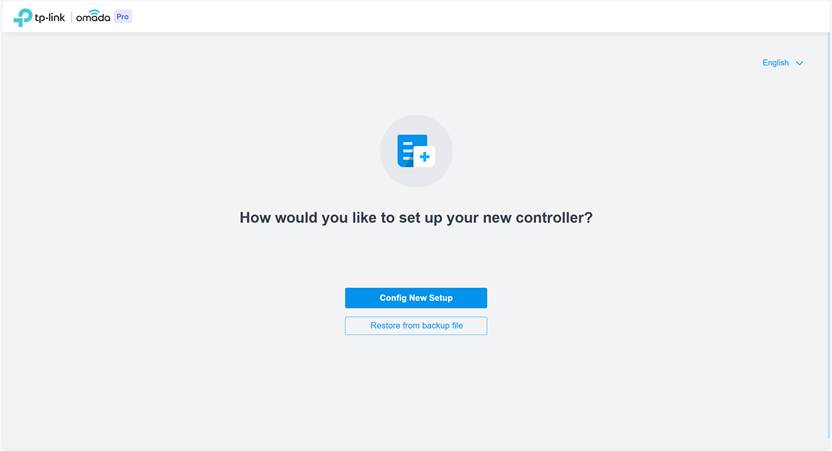
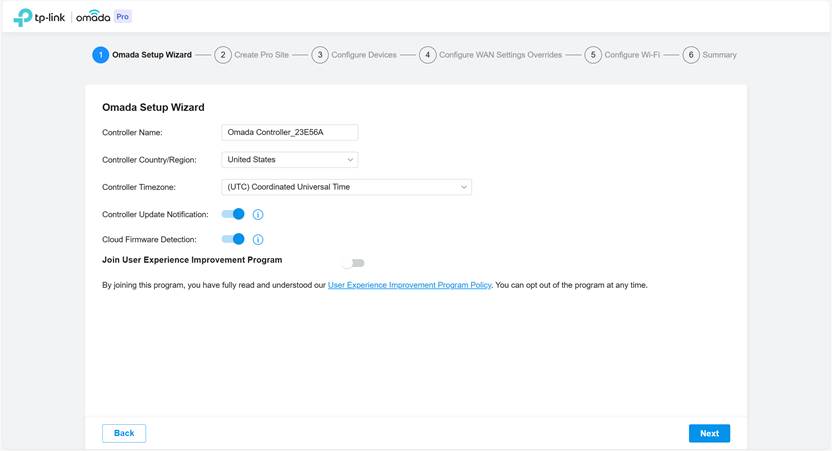
사이트 설정을 마치면 로그인 페이지로 자동 이동합니다. 방금 만든 사용자 이름과 비밀번호로 로그인하여 추가 구성과 네트워크 모니터링을 시작하세요.
Omada 앱에서 관리
Omada 소프트웨어 컨트롤러 설치 후, Omada 앱을 통해 추가하고 관리할 수 있습니다.
Omada 앱에서 Cloud Access 사용
1단계.Pro 컨트롤러에서 Cloud Access가 활성화되어 있으며 상태가CONNECTED.
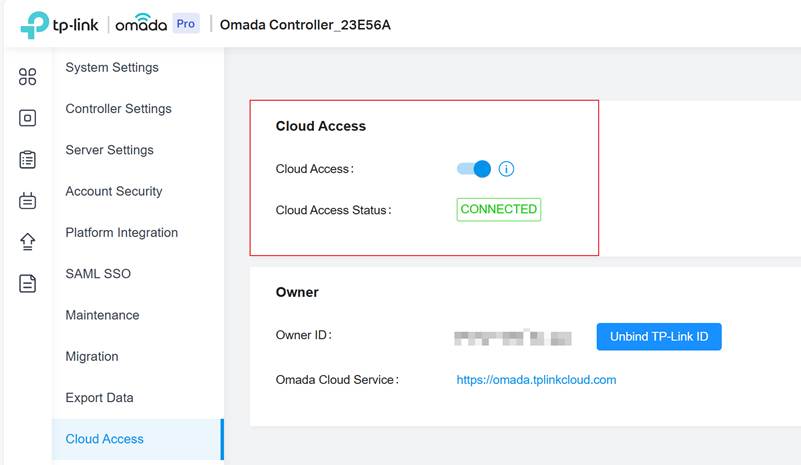
2단계.Omada 앱에서 TP-Link ID로 로그인하면,클라우드 관리목록(컨트롤러 모드 모듈)에 Omada Pro 컨트롤러가 표시됩니다.
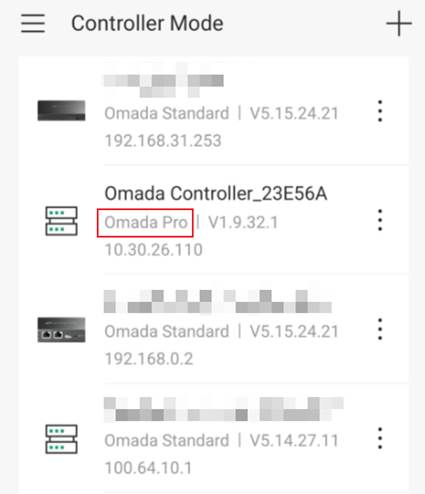
Omada 앱에서 온프레미스 관리로 액세스하기
Cloud Access가 비활성화된 경우에도 Omada 앱에서 Omada Pro 컨트롤러를 관리할 수 있습니다. Omada Pro 컨트롤러에 온프레미스 시스템으로 액세스할 수 있습니다.
1단계.모바일 기기를 프로 컨트롤러와 동일한 네트워크에 연결합니다.
2단계. Omada 앱을 실행하고,컨트롤러 모드, 오른쪽 상단의 더하기(+) 아이콘을 클릭하여 새 컨트롤러를 추가합니다. 그런 다음 옵션온프레미스 컨트롤러. 그러면 Omada 앱이 연결된 네트워크 내에서 프로 컨트롤러를 자동으로 스캔하여 찾습니다.
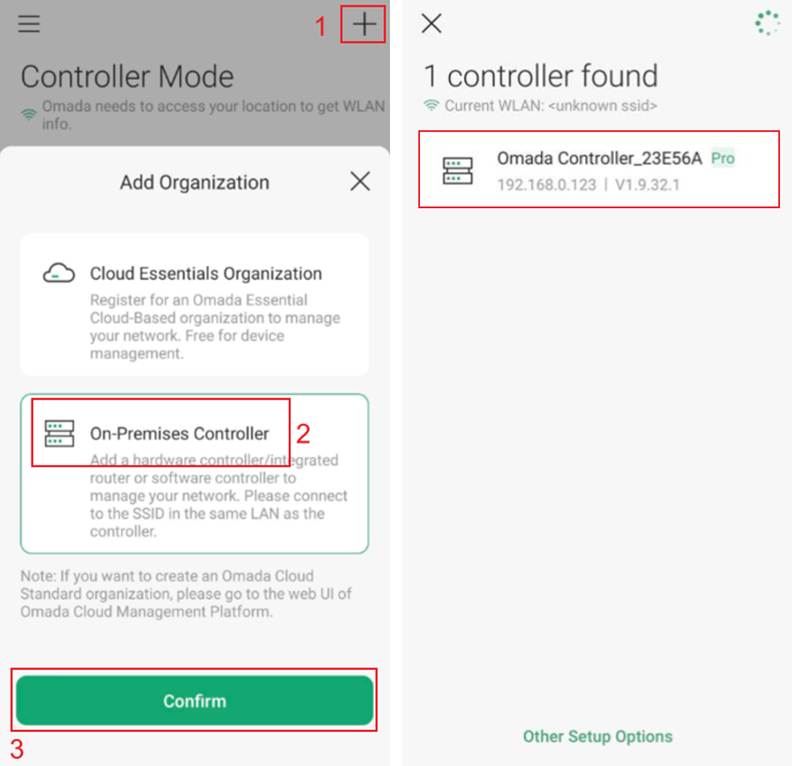
단계3. 프로 컨트롤러를 클릭한 후 사용자 이름과 비밀번호를 입력하면, 프로 컨트롤러를 Omada 앱에 추가하고 네트워크 관리를 시작할 수 있습니다.
설정Omada Pro 하드웨어 컨트롤러
C5300와 같은 Omada Pro 하드웨어 컨트롤러는 Omada Pro 소프트웨어 컨트롤러가 사전 설치된 전용 관리 장치입니다. 장치만 구입하면 내장 컨트롤러를 바로 사용할 수 있습니다.
Omada Pro 하드웨어 컨트롤러는 Omada 앱 또는 웹 브라우저를 사용하여 설정할 수 있습니다. 초기 설정이 완료되면 선호하는 방식(앱 또는 브라우저)으로 Omada Pro 장치를 구성하고 관리할 수 있습니다.
웹 브라우저 사용
아래 설정 동영상을 참고하여 로컬에서 브라우저를 통해 Omada Pro 하드웨어 컨트롤러를 설정하세요. 영상에서는 예시로 OC200을 사용하지만 C5300에서도 절차는 기본적으로 동일합니다.
웹 브라우저를 통해 Omada 하드웨어 컨트롤러를 구성하는 방법
1단계. Omada Pro 하드웨어 컨트롤러를 네트워크에 연결합니다.
2단계. 노트북을 Omada 하드웨어 컨트롤러와 동일한 서브넷에 연결합니다.
3단계. 컨트롤러의 IP 주소를 입력하여 로컬에서 컨트롤러의 웹 UI를 사용할 수 있습니다.
4단계. 설정 마법사를 완료하여 컨트롤러를 설정합니다.
5단계.컨트롤러를 실행하여 Omada Pro 장치를 채택하고 관리합니다.
Omada 앱 사용(모바일 기기 사용)
아래 설정 동영상을 참고하여 로컬에서 Omada 앱으로 Omada Pro 하드웨어 컨트롤러를 설정하세요. 영상에서는 예시로 OC200을 사용하지만 C5300에서도 절차는 기본적으로 동일합니다.
Omada 앱을 통해 Omada 하드웨어 컨트롤러를 구성하는 방법
1단계. Omada Pro 하드웨어 컨트롤러를 네트워크에 연결합니다.
2단계. 모바일 기기에 Omada 앱을 다운로드하여 설치합니다.
3단계. 휴대폰이 컨트롤러와 동일한 서브넷에 연결되어 있는지 확인합니다.
4단계. 로컬 액세스를 통해 Omada Pro 하드웨어 컨트롤러를 추가합니다.
5단계. 설정 마법사를 완료하여 컨트롤러를 설정합니다.
6단계. 컨트롤러를 실행하여 Omada Pro 장치를 채택하고 관리합니다.
결론
이제 Omada Pro 컨트롤러를 성공적으로 시작하셨습니다.
각 기능 및 설정에 대한 자세한 내용은다운로드 센터에서 제품 매뉴얼을 다운로드하세요.
이 문서에는 기계 번역이 적용되었으며, 정확한 내용을 확인하려면 원본 영문 문서를 참고하시기 바랍니다.








